एक ट्रिगर-आधारित यात्रा बनाएँ
ट्रिगर-आधारित ग्राहक यात्राएं आपको वास्तविक समय में ग्राहकों की गतिविधियों पर प्रतिक्रिया करने में सक्षम बनाती हैं। यात्राएं वास्तविक दुनिया में होने वाली बातचीत के आधार पर शुरू की जा सकती हैं, जैसे किसी स्टोर में जाना और वाई-फाई से जुड़ना। यात्राएं आभासी बातचीत, जैसे शॉपिंग वेबसाइट पर जाना, से भी शुरू हो सकती हैं। यात्रा की वास्तविक समय प्रकृति यह सुनिश्चित करती है कि आप ग्राहकों को तुरंत जवाब दे सकें और उनकी रुचि की अभिव्यक्ति को बिक्री में परिवर्तित कर सकें।
परित्यक्त कार्ट अनुस्मारक के लिए ट्रिगर-आधारित यात्रा बनाना
ट्रिगर-आधारित यात्राओं की क्षमताओं को दर्शाने के लिए, हम एक वैयक्तिकृत, मल्टीचैनल, ट्रिगर-आधारित यात्रा बनाएंगे जिसका उपयोग परित्यक्त कार्ट वाले संभावित खरीदारों को आपकी वेबसाइट पर उनकी खरीदारी पूरी करने के लिए वापस लाने के लिए किया जा सकता है।
पूर्वावश्यकताएँ
कस्टम ट्रिगर बनाएँ
- ग्राहक की छोड़ी गई कार्ट और खरीदारी पूरी हुई क्रियाओं को कस्टम ट्रिगर के रूप में कैप्चर करने के लिए अपनी वेबसाइट टीम के साथ काम करें। कस्टम इवेंट बनाने के बारे में अधिक जानकारी के लिए, Customer Insights - Journeys ट्रिगर्स देखें.
- जब भी कोई ग्राहक कार्ट में उत्पाद जोड़ता है, लेकिन खरीदारी पूरी नहीं करता है, तो परित्यक्त कार्ट ट्रिगर उठाया जाना चाहिए।
- जब भी कोई ग्राहक अपनी खरीदारी पूरी कर ले, तो खरीदारी पूरी हुई ट्रिगर उठाया जाना चाहिए।
ईमेल, टेक्स्ट और पुश नोटिफ़िकेशन बनाएँ
हम ग्राहकों को उनकी खरीदारी पूरी करने की याद दिलाने के लिए विभिन्न चैनलों पर तीन टचपॉइंट का उपयोग करेंगे:
- प्रारंभिक ईमेल अनुस्मारक: जब कोई ग्राहक कार्ट छोड़ता है, तो उसे अपनी खरीदारी पूरी करने की याद दिलाने के लिए एक ईमेल मिलेगा।
- दूसरा टेक्स्ट रिमाइंडर: यदि ग्राहक ने प्रारंभिक रिमाइंडर के एक दिन बाद भी अपना ईमेल नहीं खोला है, तो हम टेक्स्ट संदेश के माध्यम से उन तक पहुंचने का प्रयास करेंगे।
- अंतिम पुश अधिसूचना: यदि ग्राहक दूसरे अनुस्मारक के एक दिन बाद भी अपनी खरीदारी पूरी नहीं करता है, तो हम अंतिम पुश अधिसूचना भेजेंगे।
आप यात्रा का निर्माण तब कर सकते हैं जब सामग्री ड्राफ्ट अवस्था में हो। यात्रा को प्रकाशित करने और लाइव करने के लिए, सामग्री को भेजने के लिए तैयार अवस्था में होना चाहिए।
यात्रा प्रारंभ सेट करें
ट्रिगर-आधारित यात्रा बनाते समय, आप ग्राहकों द्वारा यात्रा शुरू करने के तरीके को कॉन्फ़िगर करने के लिए निम्नलिखित गुण निर्दिष्ट कर सकते हैं:
- यात्रा का प्रकार चुनें: आप चुन सकते हैं कि क्या आप एक ट्रिगर-आधारित यात्रा बनाना चाहते हैं जो ग्राहक कार्रवाई का जवाब देती है, या एक सेगमेंट-आधारित यात्रा जो किसी विशिष्ट ऑडिएंस तक पहुँचती है। यहां, हम एक ट्रिगर-आधारित यात्रा बनाना चाहेंगे।
- ट्रिगर चुनें: यह वह ट्रिगर है जिसे ग्राहकों को यात्रा शुरू करने के लिए निष्पादित करना होगा। हम चाहते हैं कि ग्राहक अपनी कार्ट छोड़ते ही यात्रा शुरू कर दें, इसलिए ट्रिगर के रूप में परित्यक्त कार्ट ईवेंट का चयन करें।
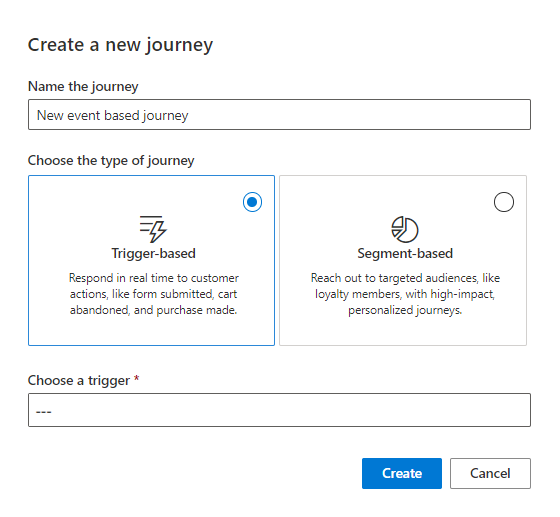
यात्रा शुरू करने के लिए अतिरिक्त कॉन्फ़िगरेशन यात्रा कार्य फलक में पाए जा सकते हैं। यात्रा टाइल संदर्भ देखें. Customer Insights - Journeys
यात्रा की शर्तें जोड़ें
आप ट्रिगर की मुख्य इकाई/तालिका से या उन विशेषताओं से सीधे संबंधित इकाइयों/तालिकाओं से डेटा विशेषताएं (शर्तें) जोड़कर ट्रिगर को और अधिक वैयक्तिकृत कर सकते हैं।
विशेषताएँ जोड़ने के लिए, एक ट्रिगर चुनें, फिर +शर्त जोड़ें बटन का चयन करें। आप ट्रिगर में अधिकतम 29 विशेषताएँ जोड़ सकते हैं। यह आपको कस्टम ट्रिगर बनाने की आवश्यकता के बिना, आउट ऑफ द बॉक्स ट्रिगर्स का उपयोग करके अत्यधिक व्यक्तिगत यात्राएं बनाने में सक्षम बनाता है।
परित्यक्त कार्ट यात्रा में, आइए एक शर्त जोड़ें ताकि केवल तभी अनुस्मारक ट्रिगर हो जब कार्ट का मूल्य $50 से अधिक हो। ऐसा करने के लिए, +शर्त जोड़ें का चयन करें और फिर कार्ट परित्यक्त ट्रिगर से "कार्ट कुल" विशेषता का चयन करें। अंत में, ऑपरेटर (">") और मान ("50") सेट करें।
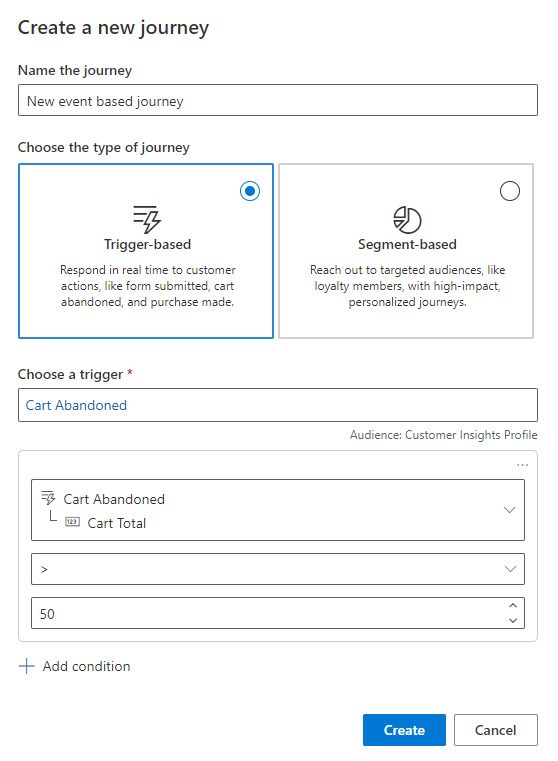
ट्रिगर्स में नेस्टेड विशेषताओं के आधार पर शर्तें जोड़ने का तरीका जानने के लिए, शर्तों का उपयोग करके ट्रिगर्स को वैयक्तिकृत करें देखें।
यात्रा का लक्ष्य निर्धारित करें
इस यात्रा का लक्ष्य खरीदारी को बढ़ावा देना है। आप खरीदारी पूर्ण हुई ट्रिगर का उपयोग करके ट्रैक कर सकते हैं और यह पता लगा सकते हैं कि उपयोगकर्ता यह लक्ष्य कब पूरा करते हैं। इस लक्ष्य के लिए आवश्यक लोगों की संख्या 50 प्रतिशत पर सेट की जा सकती है, जिससे यह संकेत मिलता है कि आप चाहते हैं कि कार्ट छोड़ने वाले और इस यात्रा द्वारा लक्षित किए गए कम से कम 50 प्रतिशत ग्राहक खरीदारी पूरी करें।
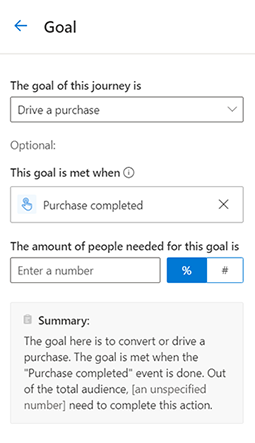
यात्रा निकास सेट करें
डिफ़ॉल्ट रूप से, ग्राहक सभी चरण पूरा करने के बाद यात्रा छोड़ देते हैं। हालाँकि, आप ट्रिगर्स का उपयोग करके अतिरिक्त यात्रा निकास निर्धारित कर सकते हैं। यात्रा से बाहर निकलने के लिए ट्रिगर सेट करने से यात्रा से ट्रिगर करने वाले ग्राहकों को निकालने का एक आसान तरीका मिलता है, जिससे यह सुनिश्चित होता है कि ग्राहकों को आपके ग्राहक यात्रा से अप्रासंगिक संदेश प्राप्त न हों। इस यात्रा के लिए, आप यह सुनिश्चित करना चाहेंगे कि आप केवल तभी अनुस्मारक संदेश भेजें जब ग्राहकों ने अभी तक अपनी खरीदारी पूरी नहीं की हो। यात्रा से बाहर निकलने को खरीदारी पूरी हुई ईवेंट पर सेट करके, आप यह सुनिश्चित कर सकते हैं कि जैसे ही कोई ग्राहक खरीदारी पूरी करेगा, वह यात्रा से बाहर निकल जाएगा और उसे अनुस्मारक संदेश प्राप्त नहीं होंगे।
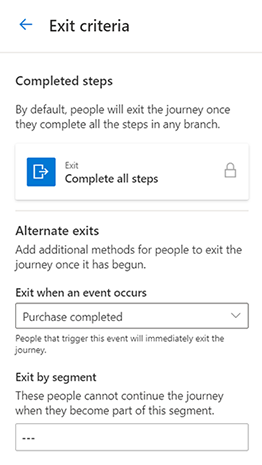
छोड़े गए कार्ट रिमाइंडर जोड़ें
प्लस चिह्न का प्रयोग करें (+) का उपयोग करके अपनी यात्रा में परित्यक्त कार्ट अनुस्मारक जोड़ें।
- एक ईमेल भेजें : का चयन करें प्रारंभिक ईमेल अनुस्मारक वह ईमेल जिसे आप भेजना चाहते हैं. भेजें फ़ील्ड के लिए, वह विशेषता चुनें जिसमें वह ईमेल पता हो जिस पर आप ईमेल भेजना चाहते हैं.
- यदि/तो शाखा जोड़ें : में इस शाखा से अलग हो जाओ फ़ील्ड में, पिछला ईमेल चुनें ( प्रारंभिक ईमेल अनुस्मारक). आप रिमाइंडर को ईमेल खोले गए ट्रिगर की प्रतीक्षा करना चाहते हैं। समय सीमा 1 दिन पर सेट करें । यह अगर/फिर शाखा यह देखने के लिए जांच करेगी कि ग्राहक प्रारंभिक ईमेल रिमाइंडर ईमेल भेजे जाने के एक दिन के भीतर खोलता है या नहीं। यदि ग्राहक एक दिन के भीतर ईमेल खोलता है, तो वे तुरंत हाँ शाखा में चले जाएंगे। यदि ग्राहक ने ईमेल भेजे जाने के एक दिन बाद भी नहीं खोला है, तो वे नो ब्रांच में चले जाएंगे।
- एक पाठ संदेश भेजें: कोई शाखा नहीं के तहत , आप दूसरा पाठ अनुस्मारक भेज सकते हैं। भेजें फ़ील्ड के लिए, वह विशेषता चुनें जिसमें वह फ़ोन नंबर हो जिस पर आप पाठ संदेश भेजना चाहते हैं. यह पाठ संदेश केवल तभी भेजा जाएगा जब ग्राहक ने एक दिन के भीतर पहला ईमेल संदेश नहीं खोला हो। क्योंकि if/then शाखा में पहले से ही एक दिन की समय सीमा है, ईमेल भेजे जाने के एक दिन बाद पाठ संदेश भेजा जाएगा।
- प्रतीक्षा जोड़ें: प्रतीक्षा जोड़ें और निर्धारित समयावधि चुनें. अवधि को 1 दिन पर सेट करें। यह सुनिश्चित करेगा कि ग्राहक अगले चरण पर आगे बढ़ने से पहले टेक्स्ट संदेश के बाद एक दिन प्रतीक्षा करें।
- पुश नोटिफ़िकेशन भेजें: अंतिम चरण के रूप में, अंतिम पुश सूचना रिमाइंडर भेजें.
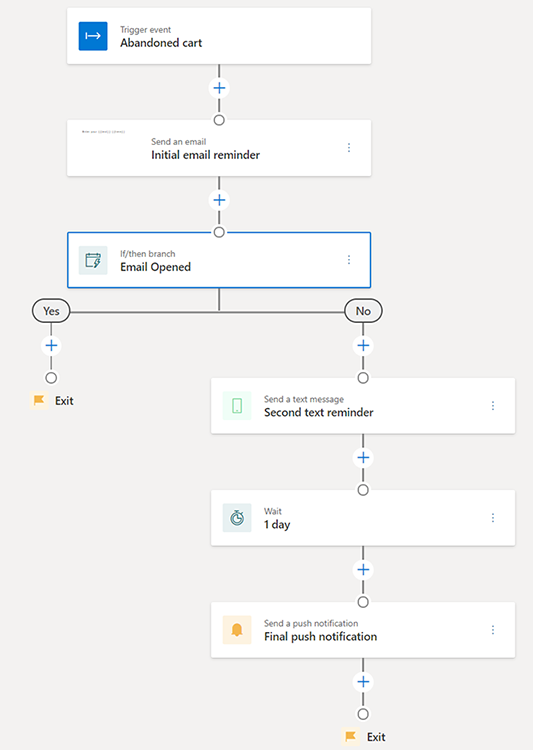
यात्रा प्रकाशित करें
यात्रा कैनवास में सभी चरणों को जोड़ने के बाद, यात्रा लाइव होने और वास्तविक ग्राहकों को संदेश देने के लिए तैयार है। यात्रा को प्रकाशित करने से पहले, सुनिश्चित करें कि सभी संबंधित सामग्री (ईमेल, पाठ संदेश और पुश सूचनाएँ) भेजने के लिए तैयार स्थिति में हैं। किसी भी ट्रिगर को भी प्रकाशित किया जाना चाहिए और उनका कोड एकीकृत किया जाना चाहिए। यात्रा प्रकाशित होने के बाद उसे संशोधित नहीं किया जा सकता, इसलिए यह सत्यापित करना एक अच्छा विचार है कि यात्रा के सभी चरण ठीक वैसे ही हैं जैसे आप उन्हें प्रकाशित करने से पहले चाहते हैं।
एक बार यात्रा प्रकाशित और लाइव हो जाने के बाद, आप यह समझने के लिए यात्रा विश्लेषण पृष्ठ देख सकते हैं कि यह कैसा प्रदर्शन कर रहा है।